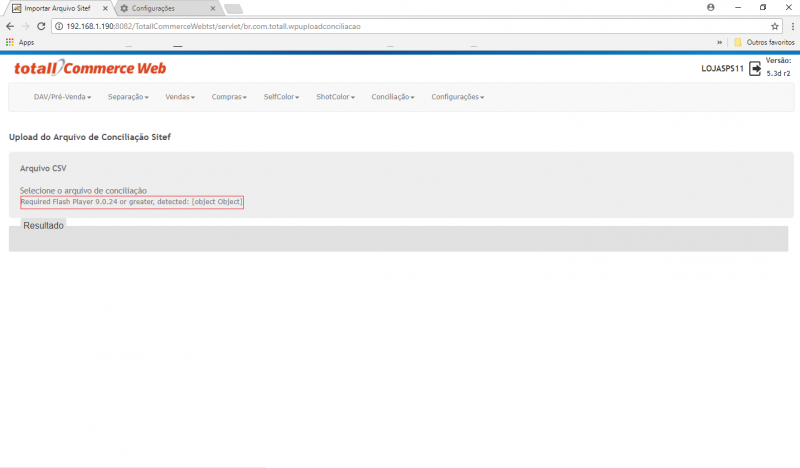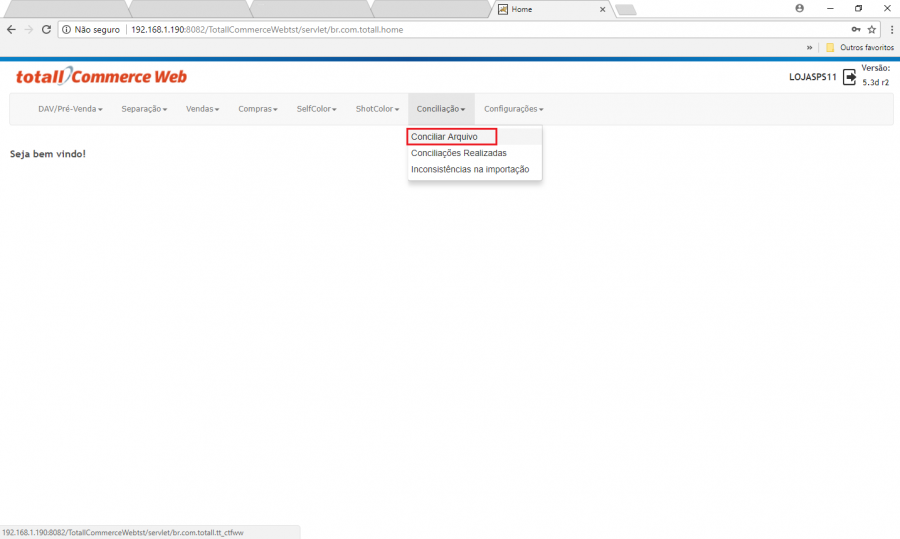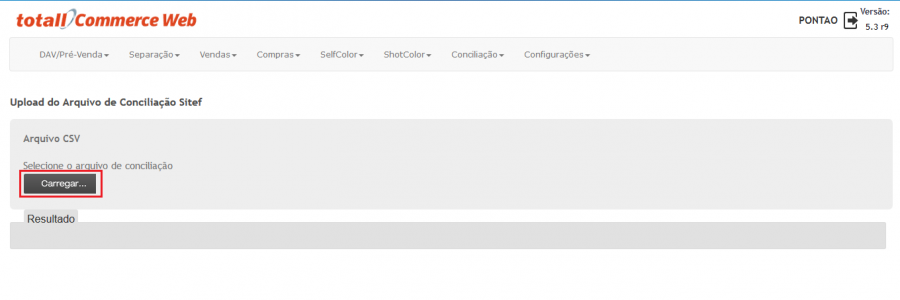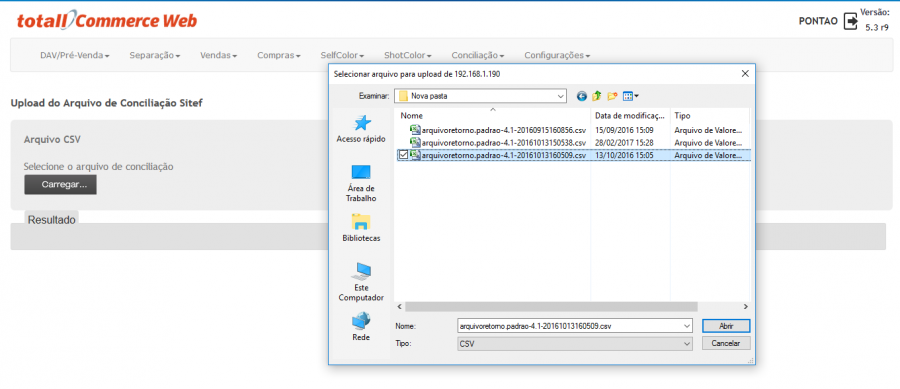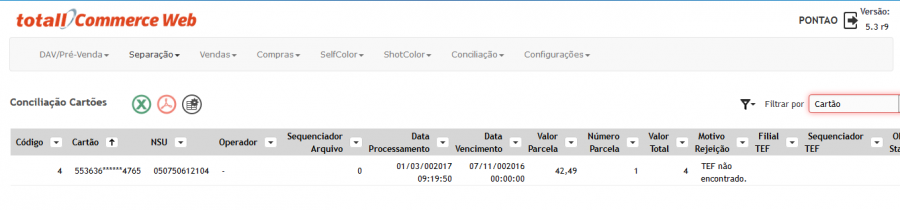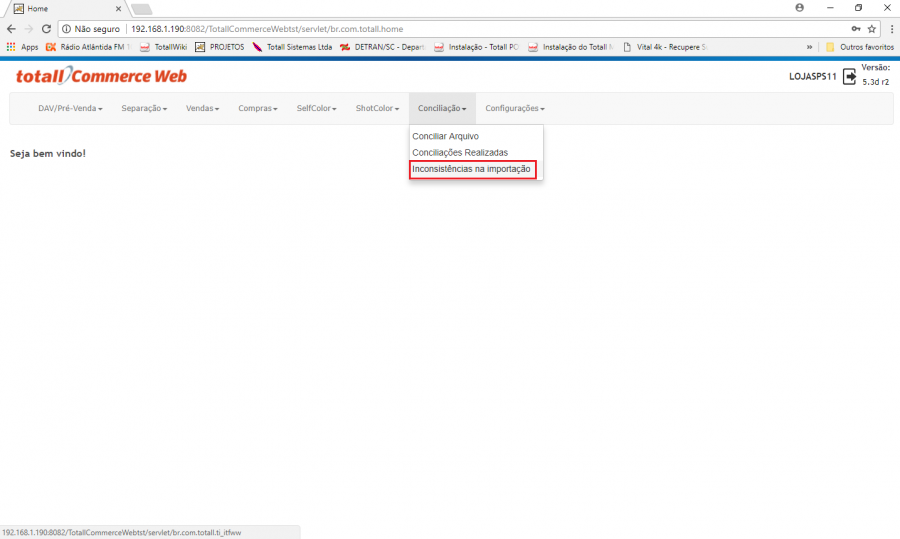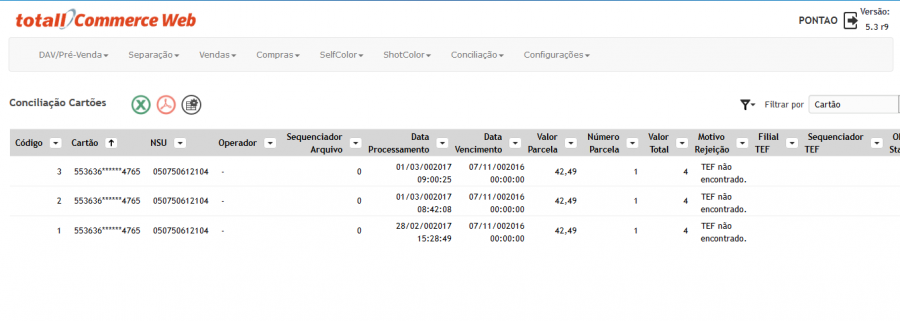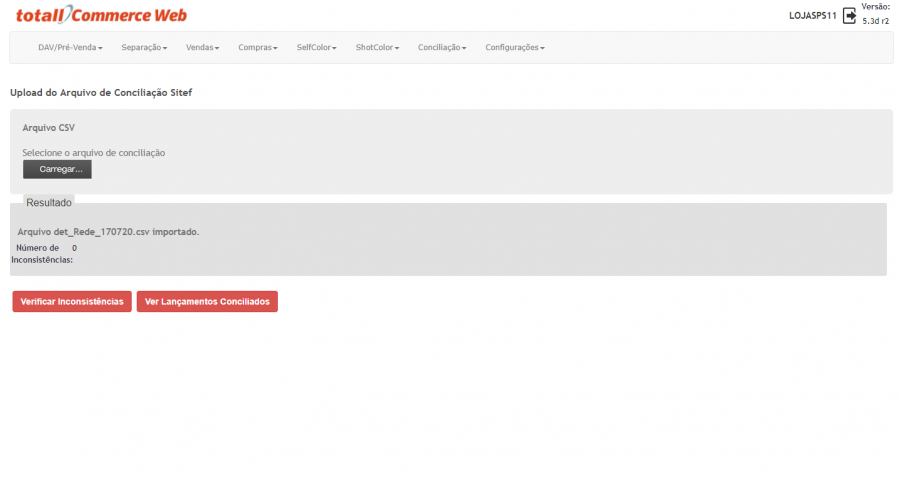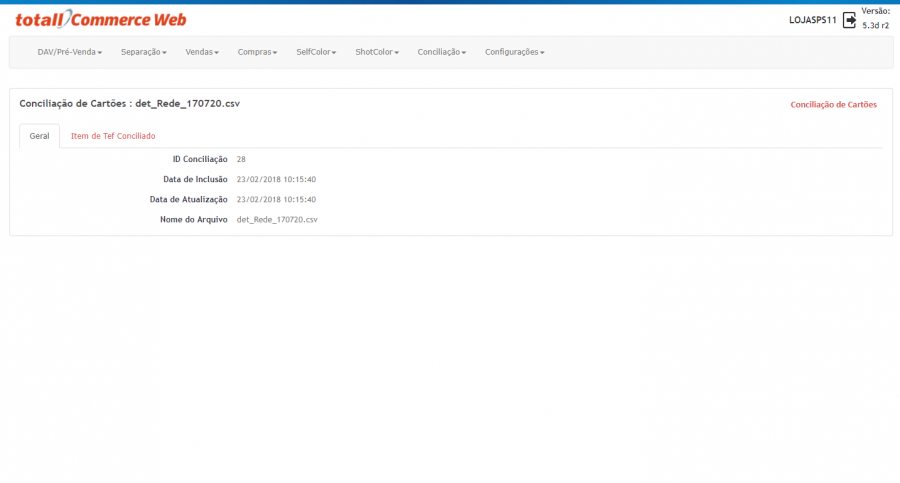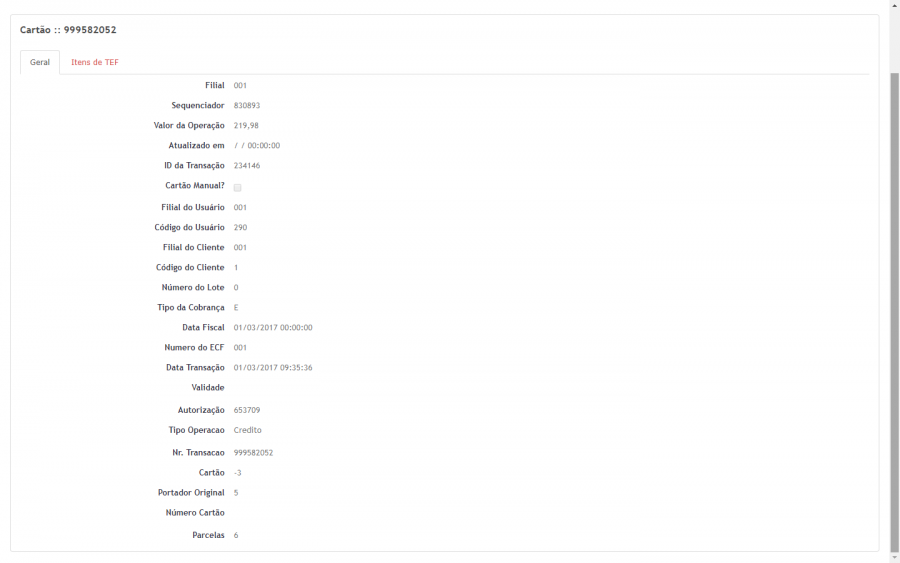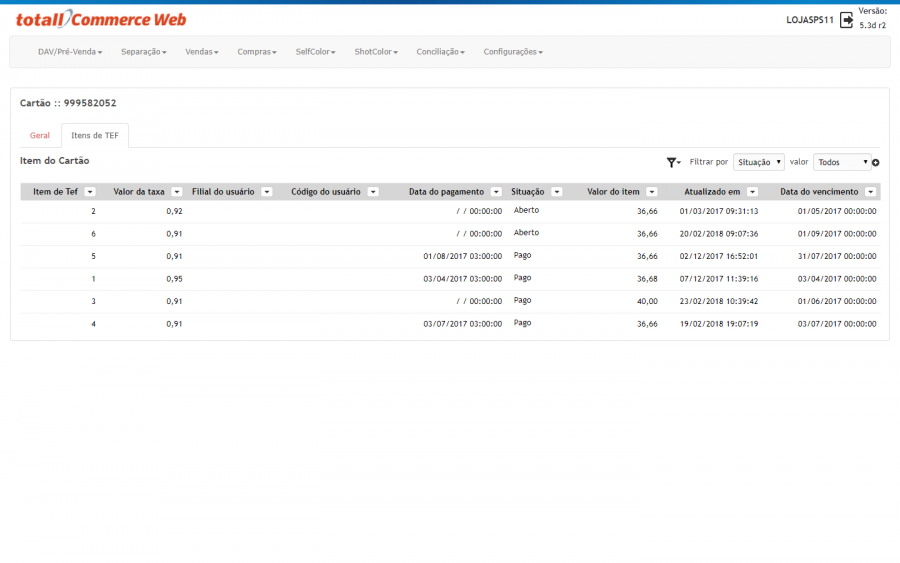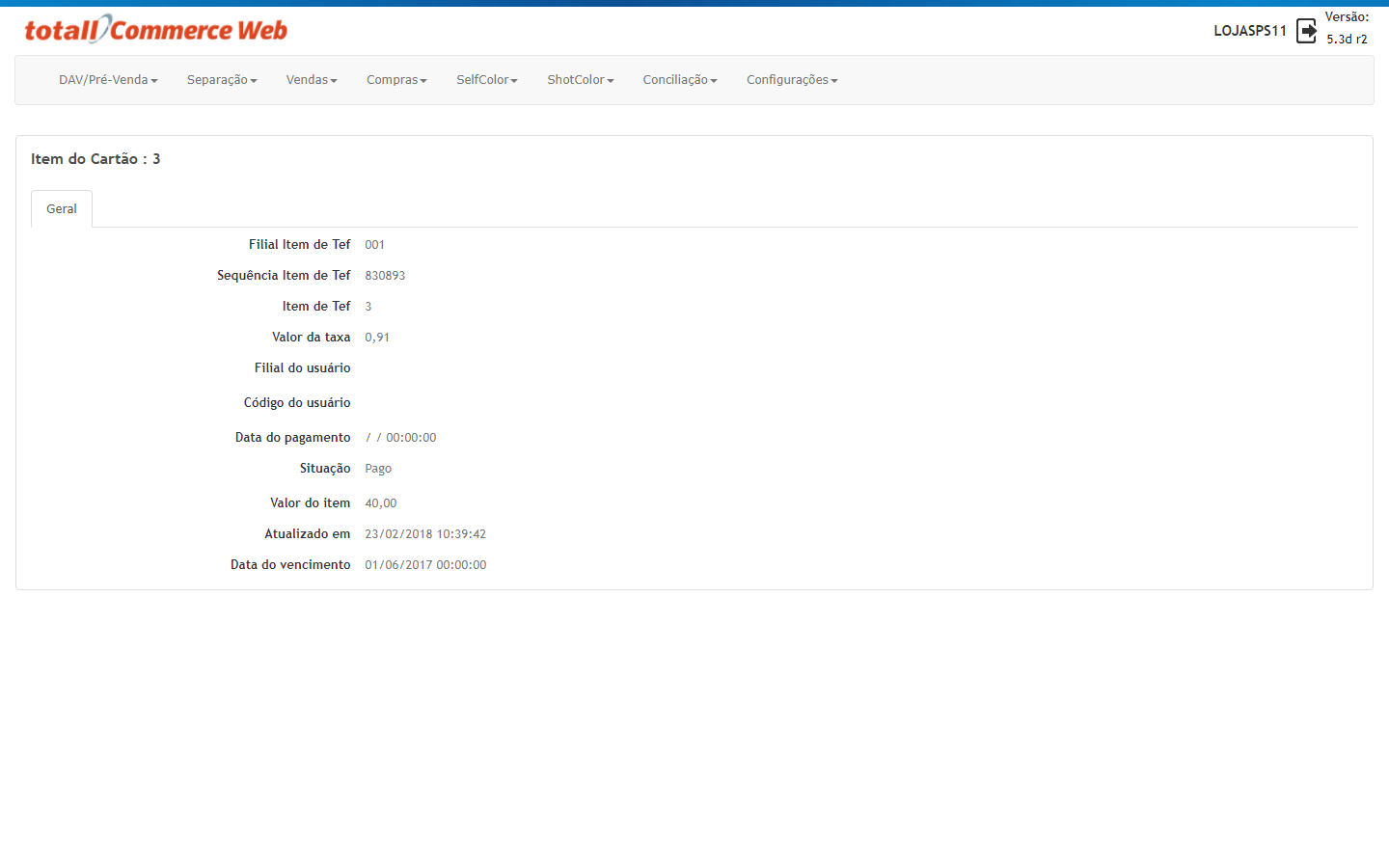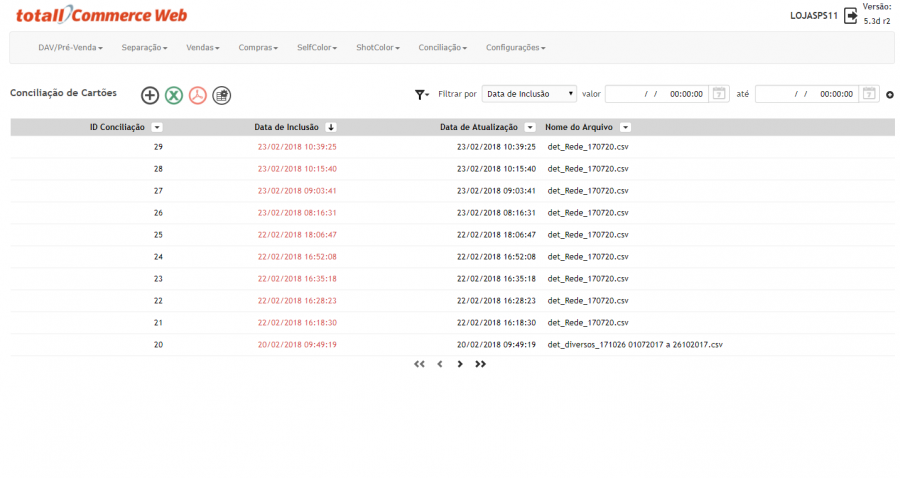Mudanças entre as edições de "Conciliação Sitef"
(→Funcionamento) |
(→Conciliação) |
||
| (12 revisões intermediárias pelo mesmo usuário não estão sendo mostradas) | |||
| Linha 1: | Linha 1: | ||
== Apresentação == | == Apresentação == | ||
| − | Esta funcionalidade do Totall Commerce Web, permite | + | Esta funcionalidade do Totall Commerce Web, permite que o usuário faça a conciliação dos lançamentos das administradoras de cartões com o registrado no sistema, através da importação de arquivos, onde é sincronizado automaticamente as datas de vencimento, valores de parcela e taxas. Além de baixar as parcelas que foram quitadas. |
| − | == | + | == Atenção == |
| − | Para utilizar esta funcionalidade, deve-se estar na versão 5. | + | Poderá exibir uma mensagem para que seja atualizado o Adobe Flash Player conforme imagem abaixo, no entanto pode ser devido a proteção do Navegador de não estar autorizado a rodar este aplicativo, então deve-se seguir os procedimentos abaixo para autorizar e poder efetuar a importação do arquivo de conciliação. |
| + | |||
| + | [[Arquivo:Conciliacaoflash1.png|800px]] | ||
| + | |||
| + | |||
| + | Para autorizar o aplicativo, deve-se seguir as instruções do artigo: [[Upload Totall Commerce Web]] | ||
| + | |||
| + | == Conciliação == | ||
| + | |||
| + | Para utilizar esta funcionalidade, deve-se estar na versão 5.3r10 do Totall Commerce Web, ou superior. | ||
| Linha 25: | Linha 34: | ||
[[Arquivo:Conc-3.png|900px]] | [[Arquivo:Conc-3.png|900px]] | ||
| + | ===Inconsistências=== | ||
Caso o arquivo contenha alguma inconsistência, será apresentado, conforme a tela a seguir: | Caso o arquivo contenha alguma inconsistência, será apresentado, conforme a tela a seguir: | ||
| − | + | px | |
[[Arquivo:Conc1.png|900px]] | [[Arquivo:Conc1.png|900px]] | ||
| Linha 39: | Linha 49: | ||
[[Arquivo:Conc-4.png|900px]] | [[Arquivo:Conc-4.png|900px]] | ||
| − | |||
[[Arquivo:Conc-5.png|900px]] | [[Arquivo:Conc-5.png|900px]] | ||
| + | |||
| + | |||
| + | === Conciliações Realizadas === | ||
| + | A partir da versão 5.3Dr02 do Totall Commerce Web, é possível que seja feita a conferência dos dados conciliados, através do botão '''Ver lançamentos conciliados''' após o término da conciliação do arquivo, ou pelo menu '''Conciliação=>Conciliações Realizadas'''. | ||
| + | |||
| + | [[Arquivo:Conc-6.png|900px]] | ||
| + | |||
| + | |||
| + | Após clicar em Ver Lançamentos Conciliados, será apresenta a tela abaixo mostrando os dados do arquivo que fora conciliado, para verificar os itens que foram conciliados, clicar em '''Item de TEF Conciliado''' | ||
| + | |||
| + | [[Arquivo:Conc-7.png|900px]] | ||
| + | |||
| + | Aqui ficarão apresentados os itens que foram conciliados. Através das colunas é possível verificar por exemplo a taxa anterior, e o que veio no arquivo de conciliação. | ||
| + | [[Arquivo:Conc-8.png|900px]] | ||
| + | |||
| + | Clicando em cima dos número na coluna NSU, é possível verificar mais detalhes da conciliação do arquivo com o banco de dados, conforme demonstrado abaixo. | ||
| + | |||
| + | [[Arquivo:Conc-10.png|900px]] | ||
| + | |||
| + | |||
| + | Clicando em itens de TEF é possível visualizar todos os dados do TEF e não somente o que foi conciliado no arquivo recém importado. | ||
| + | |||
| + | [[Arquivo:Conc-11.png|900px]] | ||
| + | |||
| + | |||
| + | Se clicar diretamente no número na coluna Item de TEF, irá visualizar somente os dados conciliados específicos daquele número. | ||
| + | |||
| + | [[Arquivo:Conc-12.png]] | ||
| + | |||
| + | |||
| + | Para verificar demais conciliações realizadas como já mencionado anteriormente, deve-se acessar o menu '''Conciliação=>Conciliações Realizadas''', onde ficarão todas as conciliações, conforme demonstrado abaixo. | ||
| + | |||
| + | [[Arquivo:Conc-9.png|900px]] | ||
Edição atual tal como às 16h22min de 26 de fevereiro de 2018
Apresentação
Esta funcionalidade do Totall Commerce Web, permite que o usuário faça a conciliação dos lançamentos das administradoras de cartões com o registrado no sistema, através da importação de arquivos, onde é sincronizado automaticamente as datas de vencimento, valores de parcela e taxas. Além de baixar as parcelas que foram quitadas.
Atenção
Poderá exibir uma mensagem para que seja atualizado o Adobe Flash Player conforme imagem abaixo, no entanto pode ser devido a proteção do Navegador de não estar autorizado a rodar este aplicativo, então deve-se seguir os procedimentos abaixo para autorizar e poder efetuar a importação do arquivo de conciliação.
Para autorizar o aplicativo, deve-se seguir as instruções do artigo: Upload Totall Commerce Web
Conciliação
Para utilizar esta funcionalidade, deve-se estar na versão 5.3r10 do Totall Commerce Web, ou superior.
Acessar o caminho Conciliação => Conciliar Arquivo:
Clicar em Carregar e selecionar o arquivo a ser importado:
Se o arquivo for importado corretamente sem inconsistências aparecerá a tela abaixo com o resultado:
Inconsistências
Caso o arquivo contenha alguma inconsistência, será apresentado, conforme a tela a seguir:
px
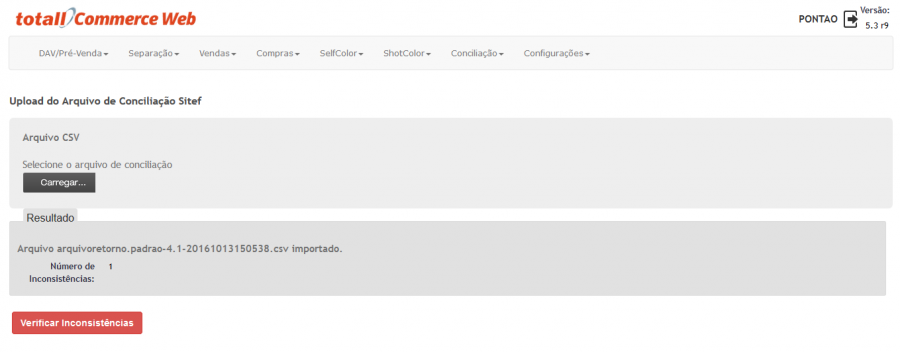
Para verificar as inconsistências do arquivo, clicar em "Verificar inconsistências", então serão apresentadas as inconsistências.
Pode-se também acessar o menu Conciliação => Inconsistências na importação, para verificar todas as inconsistências que existam.
Conciliações Realizadas
A partir da versão 5.3Dr02 do Totall Commerce Web, é possível que seja feita a conferência dos dados conciliados, através do botão Ver lançamentos conciliados após o término da conciliação do arquivo, ou pelo menu Conciliação=>Conciliações Realizadas.
Após clicar em Ver Lançamentos Conciliados, será apresenta a tela abaixo mostrando os dados do arquivo que fora conciliado, para verificar os itens que foram conciliados, clicar em Item de TEF Conciliado
Aqui ficarão apresentados os itens que foram conciliados. Através das colunas é possível verificar por exemplo a taxa anterior, e o que veio no arquivo de conciliação.
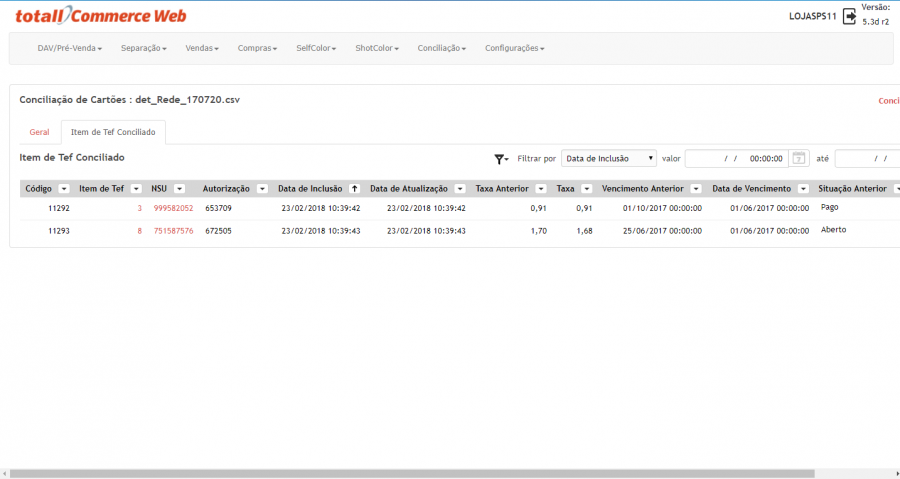
Clicando em cima dos número na coluna NSU, é possível verificar mais detalhes da conciliação do arquivo com o banco de dados, conforme demonstrado abaixo.
Clicando em itens de TEF é possível visualizar todos os dados do TEF e não somente o que foi conciliado no arquivo recém importado.
Se clicar diretamente no número na coluna Item de TEF, irá visualizar somente os dados conciliados específicos daquele número.
Para verificar demais conciliações realizadas como já mencionado anteriormente, deve-se acessar o menu Conciliação=>Conciliações Realizadas, onde ficarão todas as conciliações, conforme demonstrado abaixo.